BIOS, или Basic/Input Output System, – это прошивка, которую часто считают «хребтом» вашего ПК, поскольку она удерживает всё вместе и обеспечивает правильную загрузку различных компонентов.
Вход в BIOS позволяет вам получить доступ и настроить множество системных параметров, включая такие вещи, как тактовая частота процессора, напряжение ОЗУ и скорость вращения вентилятора.
Хотя вам, вероятно, не придётся вмешиваться в их повседневную жизнь, это может пригодиться, если вам когда-нибудь понадобится устранить неполадки в вашей системе или вы захотите разогнать её компоненты.
Войти в BIOS довольно просто – вы можете найти специальное руководство по этому вопросу прямо здесь – но вы также должны знать, как безопасно выйти из него, а также убедиться, что любые изменения сохраняются (или отбрасываются, если это ваша цель).
Ниже мы объясним, как это сделать, а также ответим на некоторые распространенные вопросы о BIOS.
Спойлер: вам не нужно быть техническим специалистом, чтобы выйти из BIOS!
Как выйти из BIOS на вашем компьютере
С помощью назначенной горячей клавиши BIOS
Самый простой и быстрый способ выйти из BIOS – использовать назначенную горячую клавишу.
Точная горячая клавиша (или комбинация клавиш) будет зависеть от производителя вашего ПК и модели материнской платы, хотя обычно это F10 или F12, чтобы сохранить изменения и выйти, или Esc, если вы хотите выйти без сохранения изменений.
Следующие производители практически всегда используют горячие клавиши F10 и Esc:
- Acer
- Asus
- HP
- Dell
- Samsung
- Gigabyte
- Toshiba
- Lenovo
- MSI
- Samsung
Если горячие клавиши F10, F12 и Esc у вас не работают, не паникуйте! В большинстве меню BIOS горячая клавиша выхода упоминается внизу экрана или в подсказке сообщения.
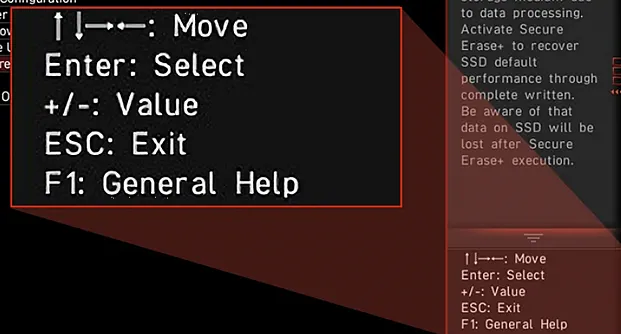
Вы также можете узнать назначенную горячую клавишу вашего ПК, выполнив поиск в руководстве или посетив официальный сайт поддержки производителя.
Если по какой-либо причине вы всё ещё не можете узнать эту информацию, есть ещё один способ, который вы можете попробовать. Хорошей новостью является то, что этот метод так же прост, хотя и требует ещё нескольких шагов.
Использование опции «Выход» в меню BIOS
Если описанный выше метод не работает, вместо этого вы можете выбрать специальную опцию «Выход» в меню BIOS. Должна быть видна вкладка «Выход» / «Сохранить и выйти» и/или значок × в углу.
Нажав на любой из них, вы должны выбрать один из двух вариантов: Сохранить изменения и выйти или Отменить изменения и выйти.
Сохраняйте изменения BIOS только в том случае, если вы уверены, что всё настроили правильно – плохая конфигурация может вызвать проблемы с загрузкой.
Полезный совет: во время настройки вы можете перемещаться по меню с помощью клавиш со стрелками или клавиш пролистывания вверх и вниз, в зависимости от модели вашего ПК.
Часто задаваемые вопросы
Что делать, если мой компьютер завис в меню BIOS?
Если ваш компьютер завис в меню BIOS, скорее всего, это связано с неправильными настройками. Обычно проблема решается путем возврата BIOS к настройкам по умолчанию.
В меню BIOS перейдите к параметру «Загрузить параметры по умолчанию / Восстановить (заводские) значения по умолчанию», нажав клавишу F9 (или горячую клавишу, указанную производителем). Подтвердите, что хотите восстановить настройки BIOS по умолчанию.
Если это не решит вашу проблему, вы также можете попробовать очистить CMOS, но имейте в виду, что этот процесс намного сложнее и требует определенных технических знаний.
Как войти в BIOS?
Вы можете войти в BIOS, используя назначенную горячую клавишу.
Ниже мы составили список самых популярных производителей и горячие клавиши, которые они обычно назначают для входа в меню BIOS. Имейте в виду, что некоторые модели могут отличаться от этого, поэтому вам может потребоваться обратиться к веб-сайту производителя и найти вашу конкретную модель.
- Acer: клавиша F2 или Del
- HP: клавиша F10
- Dell: клавиша F2 или F12
- Samsung: клавиша F2
- Gigabyte: клавиша F2 или Del
- Toshiba: клавиша F2
- Lenovo: клавиша F2 или Fn + F2
- MSI: клавиша Del
Как узнать версию моего BIOS?
Вы можете легко узнать информацию о модели во встроенном приложении «Сведения о системе».
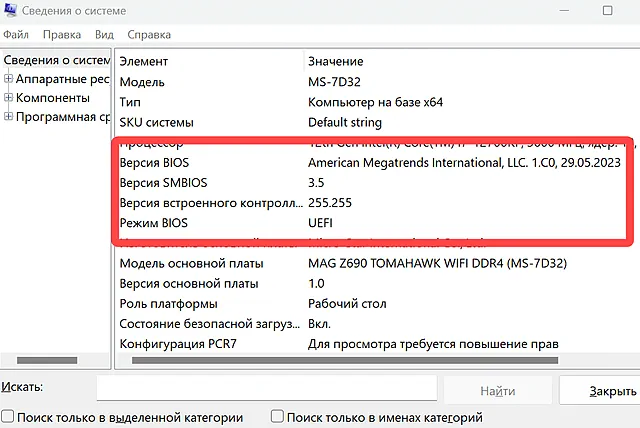
Нажмите клавишу Windows и введите «Сведения о системе» в строку поиска, затем выберите утилиту «Сведения о системе». Найдите информацию «Версия/дата BIOS» в разделе «Сводка системы».
Почему BIOS так важен?
BIOS важен, потому что он отвечает за инициализацию и тестирование аппаратных компонентов и загрузку вашей операционной системы. Без BIOS ваше устройство не запустится и не будет работать должным образом.
Как видите, выход из BIOS не сложный процесс! Вам просто нужно знать, какую горячую клавишу нажать или какую вкладку выбрать в меню BIOS.



